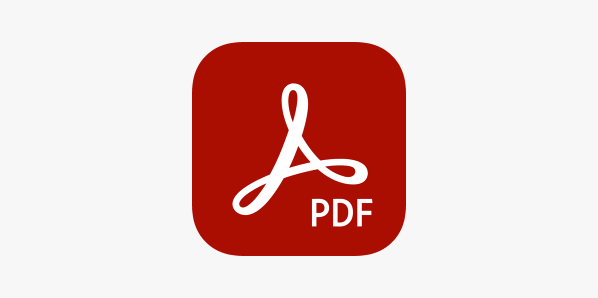Excel多列合并技巧:一键合并数据方法
想要轻松合并Excel表格中分散的数据吗?本文为你详细解读Excel数据分列合并的实用技巧,教你如何一键合并多列数据,提升工作效率!无论是使用基础的CONCATENATE函数和&运算符,还是更高级的TEXTJOIN函数,亦或是巧妙的转置粘贴法和强大的Power Query,总有一种方法适合你。更进一步,我们还分享了处理数据类型不一致、去除重复项以及应对大数据量性能问题的实用策略,让你在数据处理的道路上畅通无阻。掌握这些技巧,告别繁琐操作,让Excel成为你的得力助手!
合并Excel分散数据成一列的核心方法包括使用CONCATENATE函数、&运算符、TEXTJOIN函数、转置粘贴法以及Power Query。1.CONCATENATE函数适用于基础合并,如=CONCATENATE(A1," ",B1,"-",C1);2.&运算符更简洁,如=A1&" "&B1&"-"&C1;3.TEXTJOIN函数支持指定分隔符并忽略空单元格,如=TEXTJOIN("-",TRUE,A1:C1);4.转置粘贴法适合横向数据转纵向;5.Power Query适合处理多表合并。对于数据类型不一致问题,可用TEXT函数转换格式、统一格式后再合并或在Power Query中设定类型。去除重复项可使用“删除重复项”功能、UNIQUE函数或Power Query中的去重选项。应对大数据性能问题的方法包括避免全列公式填充、关闭自动计算、使用Power Query或VBA提升效率。
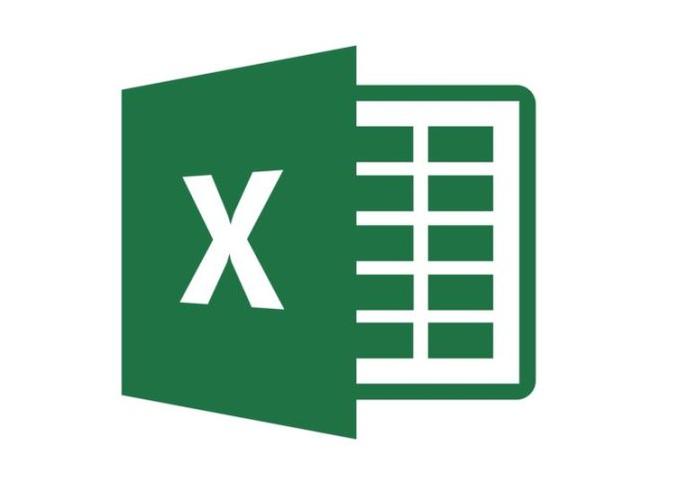
直接将Excel表格中分散的数据合并成一列,核心在于利用Excel提供的连接函数和一些辅助技巧,比如CONCATENATE、&运算符,以及TEXTJOIN函数(如果你的Excel版本支持)。 此外,转置粘贴也是一个巧妙的方法。

解决方案
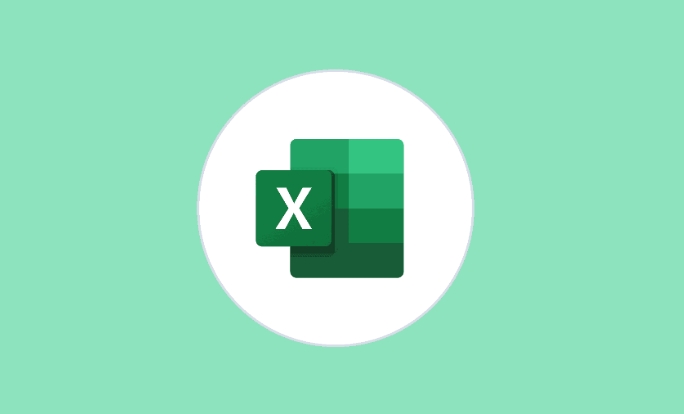
使用
CONCATENATE函数: 这是最基础的方法。假设你的数据分散在A列、B列和C列,你想把它们合并到D列,那么在D1单元格输入=CONCATENATE(A1,B1,C1),然后向下拖动填充柄,就可以将每一行的数据合并到D列了。注意,如果需要每个数据之间有空格或其他分隔符,可以在函数中加入,比如=CONCATENATE(A1," ",B1,"-",C1)。使用
&运算符:&运算符可以实现和CONCATENATE函数一样的效果,而且更简洁。上面的例子用&运算符可以写成=A1&" "&B1&"-"&C1。
使用
TEXTJOIN函数: 如果你的Excel版本是2016或更高版本,可以使用TEXTJOIN函数。这个函数可以指定分隔符,一次性连接一个区域内的所有文本。例如,=TEXTJOIN("-",TRUE,A1:C1)表示用-作为分隔符,连接A1到C1单元格的内容,TRUE表示忽略空单元格。转置粘贴法: 如果你的数据是横向排列的,可以先选中这些数据,复制,然后在空白区域右键选择“选择性粘贴”,勾选“转置”,这样就把横向数据变成了纵向排列。然后再复制这些纵向排列的数据,粘贴到你需要的位置。
使用Power Query(Get & Transform Data): 对于更复杂的情况,比如需要从多个工作表或文件中合并数据,Power Query会更强大。你可以先将数据导入到Power Query编辑器,然后使用“追加查询”功能将多个表合并成一个表,最后将结果加载到Excel工作表中。
如何处理合并时遇到的数据类型不一致问题?
数据类型不一致是合并时常见的坑。比如,数字格式和文本格式混在一起,直接合并可能会出现意想不到的结果。解决办法是:
- 使用
TEXT函数强制转换格式: 如果你的数字需要保留特定的格式,比如两位小数,可以使用TEXT函数。例如,=TEXT(A1,"0.00")可以将A1单元格的数字格式化为两位小数的文本。 - 先统一格式再合并: 选中需要合并的列,在“开始”选项卡中找到“数字”格式设置,统一设置为“文本”或“常规”格式。
- Power Query的类型转换: 在Power Query编辑器中,可以明确指定每一列的数据类型,例如将某列转换为文本类型,然后再进行合并。
如何在合并的同时去除重复项?
去除重复项是数据清洗的重要一步。Excel本身提供了去除重复项的功能,但如果在合并的同时去除重复项,可以考虑以下方法:
- 合并后使用“删除重复项”功能: 先把数据合并到一列,然后选中该列,在“数据”选项卡中找到“删除重复项”功能,Excel会自动帮你去除重复的行。
- 使用
UNIQUE函数(Excel 365): Excel 365提供了UNIQUE函数,可以提取区域中的唯一值。例如,=UNIQUE(A1:A100)可以提取A1到A100单元格中的唯一值。 - Power Query的“删除重复项”: 在Power Query编辑器中,合并多个表后,可以直接使用“删除重复项”功能,根据需要选择一列或多列作为判断重复的依据。
如何处理大量数据合并时的性能问题?
当数据量很大时,Excel的计算速度会变慢。这时,需要考虑优化你的方法:
- 避免使用公式填充整个列: Excel会计算所有公式,即使有些单元格是空的。尽量只在需要计算的单元格中填充公式。
- 关闭自动计算: 在“公式”选项卡中,将“计算选项”设置为“手动”,这样可以避免Excel在每次修改数据时都重新计算。完成数据合并后,再手动计算一次。
- 使用Power Query: Power Query专门用于处理大量数据,它的性能比Excel公式要好得多。
- 考虑使用VBA: 如果需要更高级的定制,可以编写VBA脚本来处理数据合并。VBA的执行效率通常比Excel公式要高。
以上就是本文的全部内容了,是否有顺利帮助你解决问题?若是能给你带来学习上的帮助,请大家多多支持golang学习网!更多关于文章的相关知识,也可关注golang学习网公众号。
 GoMake处理依赖包的实用技巧
GoMake处理依赖包的实用技巧
- 上一篇
- GoMake处理依赖包的实用技巧
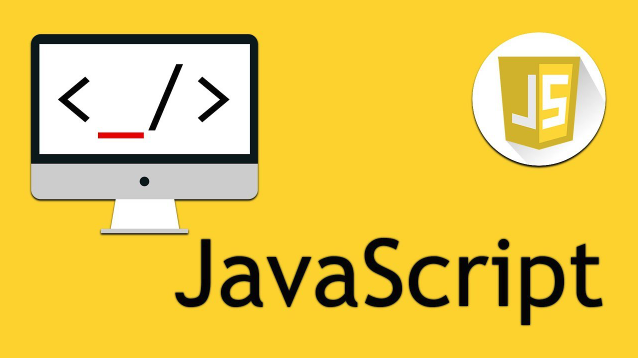
- 下一篇
- AVL树旋转原理及平衡二叉树解析
-

- 文章 · 软件教程 | 1分钟前 |
- 小贝桌面整理设置教程详解
- 402浏览 收藏
-

- 文章 · 软件教程 | 4分钟前 |
- Win8无法安装iTunes怎么办
- 181浏览 收藏
-

- 文章 · 软件教程 | 12分钟前 | 办公软件
- ExcelIF函数使用方法及逻辑判断实例
- 297浏览 收藏
-

- 文章 · 软件教程 | 15分钟前 |
- Win8玩CF全屏问题解决方法
- 396浏览 收藏
-

- 文章 · 软件教程 | 16分钟前 |
- 汽水音乐如何查看历史记录
- 248浏览 收藏
-

- 文章 · 软件教程 | 20分钟前 |
- 钉钉消息删不掉?快速修复方法分享
- 277浏览 收藏
-

- 文章 · 软件教程 | 21分钟前 |
- 云闪付国补券使用攻略及抢券技巧
- 458浏览 收藏
-

- 文章 · 软件教程 | 25分钟前 |
- AI生成小红书内容不违规的技巧与避坑指南
- 243浏览 收藏
-

- 前端进阶之JavaScript设计模式
- 设计模式是开发人员在软件开发过程中面临一般问题时的解决方案,代表了最佳的实践。本课程的主打内容包括JS常见设计模式以及具体应用场景,打造一站式知识长龙服务,适合有JS基础的同学学习。
- 543次学习
-

- GO语言核心编程课程
- 本课程采用真实案例,全面具体可落地,从理论到实践,一步一步将GO核心编程技术、编程思想、底层实现融会贯通,使学习者贴近时代脉搏,做IT互联网时代的弄潮儿。
- 516次学习
-

- 简单聊聊mysql8与网络通信
- 如有问题加微信:Le-studyg;在课程中,我们将首先介绍MySQL8的新特性,包括性能优化、安全增强、新数据类型等,帮助学生快速熟悉MySQL8的最新功能。接着,我们将深入解析MySQL的网络通信机制,包括协议、连接管理、数据传输等,让
- 500次学习
-

- JavaScript正则表达式基础与实战
- 在任何一门编程语言中,正则表达式,都是一项重要的知识,它提供了高效的字符串匹配与捕获机制,可以极大的简化程序设计。
- 487次学习
-

- 从零制作响应式网站—Grid布局
- 本系列教程将展示从零制作一个假想的网络科技公司官网,分为导航,轮播,关于我们,成功案例,服务流程,团队介绍,数据部分,公司动态,底部信息等内容区块。网站整体采用CSSGrid布局,支持响应式,有流畅过渡和展现动画。
- 485次学习
-

- ChatExcel酷表
- ChatExcel酷表是由北京大学团队打造的Excel聊天机器人,用自然语言操控表格,简化数据处理,告别繁琐操作,提升工作效率!适用于学生、上班族及政府人员。
- 3206次使用
-

- Any绘本
- 探索Any绘本(anypicturebook.com/zh),一款开源免费的AI绘本创作工具,基于Google Gemini与Flux AI模型,让您轻松创作个性化绘本。适用于家庭、教育、创作等多种场景,零门槛,高自由度,技术透明,本地可控。
- 3419次使用
-

- 可赞AI
- 可赞AI,AI驱动的办公可视化智能工具,助您轻松实现文本与可视化元素高效转化。无论是智能文档生成、多格式文本解析,还是一键生成专业图表、脑图、知识卡片,可赞AI都能让信息处理更清晰高效。覆盖数据汇报、会议纪要、内容营销等全场景,大幅提升办公效率,降低专业门槛,是您提升工作效率的得力助手。
- 3448次使用
-

- 星月写作
- 星月写作是国内首款聚焦中文网络小说创作的AI辅助工具,解决网文作者从构思到变现的全流程痛点。AI扫榜、专属模板、全链路适配,助力新人快速上手,资深作者效率倍增。
- 4557次使用
-

- MagicLight
- MagicLight.ai是全球首款叙事驱动型AI动画视频创作平台,专注于解决从故事想法到完整动画的全流程痛点。它通过自研AI模型,保障角色、风格、场景高度一致性,让零动画经验者也能高效产出专业级叙事内容。广泛适用于独立创作者、动画工作室、教育机构及企业营销,助您轻松实现创意落地与商业化。
- 3827次使用
-
- pe系统下载好如何重装的具体教程
- 2023-05-01 501浏览
-
- qq游戏大厅怎么开启蓝钻提醒功能-qq游戏大厅开启蓝钻提醒功能教程
- 2023-04-29 501浏览
-
- 吉吉影音怎样播放网络视频 吉吉影音播放网络视频的操作步骤
- 2023-04-09 501浏览
-
- 腾讯会议怎么使用电脑音频 腾讯会议播放电脑音频的方法
- 2023-04-04 501浏览
-
- PPT制作图片滚动效果的简单方法
- 2023-04-26 501浏览